笔记本电脑竖屏显示问题如何解决?
- 电子常识
- 2025-03-31
- 10
在信息技术不断进步的今天,笔记本电脑作为我们日常工作和生活中的重要工具,其显示设置的灵活性也变得越来越重要。有时候,我们可能会遇到需要将笔记本电脑设置为竖屏显示的情况,但并不是所有的笔记本电脑都可以轻松实现这一点。本文将为您提供详细的解决方案和步骤,帮助您解决笔记本电脑竖屏显示的问题。
1.了解您的硬件和操作系统
要顺利解决笔记本电脑竖屏显示问题,首先要了解您的设备及其硬件和操作系统。不同品牌和型号的笔记本电脑可能支持竖屏显示的方式不同。一般来说,大多数现代笔记本电脑都支持通过操作系统的设置来切换到竖屏显示模式。
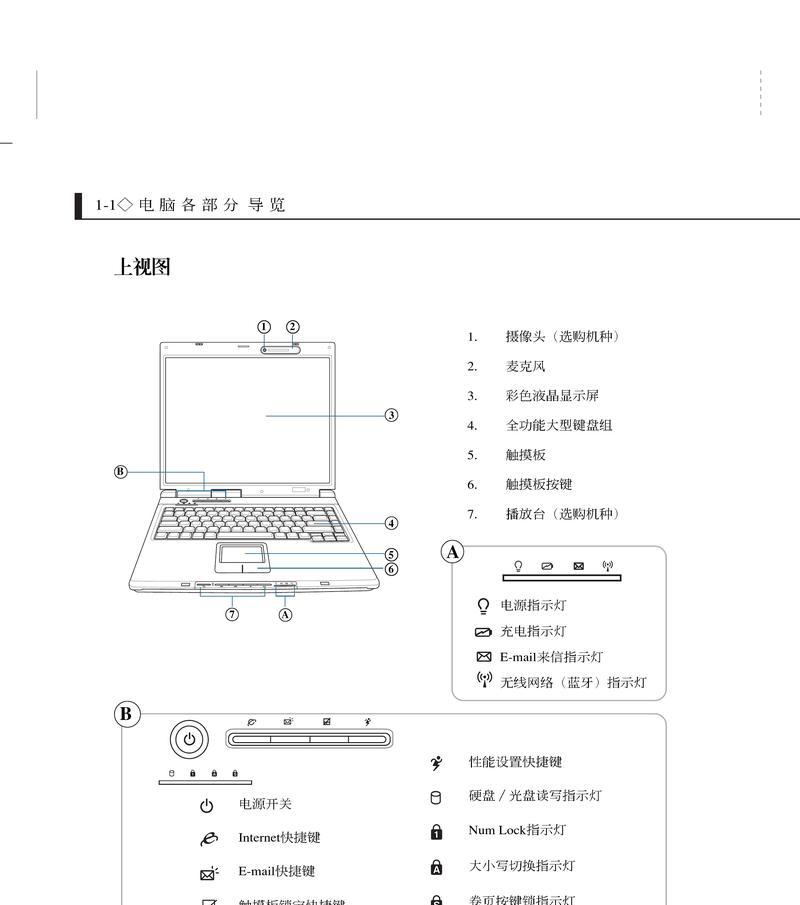
2.图形卡驱动程序的更新
步骤1:检查当前驱动版本
确保您的显卡驱动程序是最新版本。过时的驱动程序可能会导致缺乏一些显示设置选项,包括竖屏。访问显卡制造商的官方网站,如Nvidia、AMD或Intel官网,下载并安装最新的驱动程序。
步骤2:更新驱动程序
按照提供的步骤来更新您的显卡驱动程序。大多数情况下,您可以使用显卡制造商提供的驱动程序安装程序来自动完成更新过程。
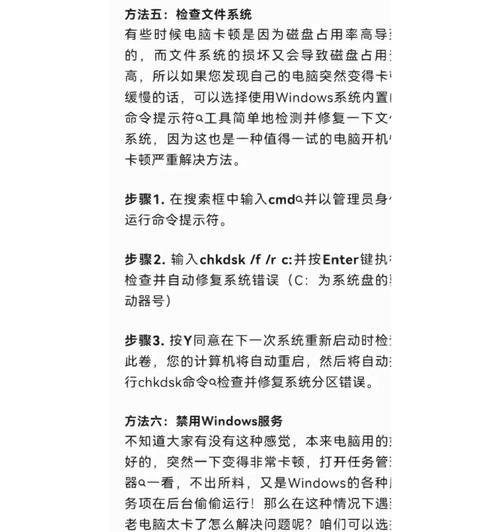
3.操作系统设置调整
Windows系统:
步骤1:进入显示设置
点击Windows开始菜单,选择“设置”;
点击“系统”,然后选择“显示”部分。
步骤2:方向设置
在显示设置中,找到“方向”选项;
尝试选择“纵向”选项来切换到竖屏模式。
macOS系统:
步骤1:进入系统偏好设置
点击苹果菜单,选择“系统偏好设置”;
点击“显示器”选项。
步骤2:旋转显示器
在显示器设置中,您可能会看到一个用于旋转屏幕的按钮;
点击该按钮,并选择您希望的方向(竖屏)。
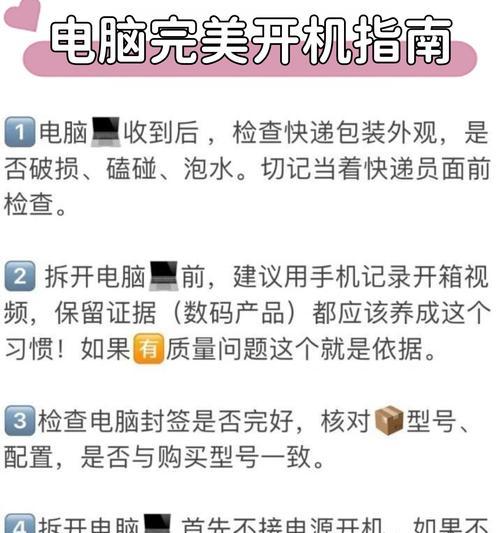
4.使用第三方软件
如果您的操作系统设置中没有提供的竖屏选项,或者您的笔记本电脑硬件不支持通过操作系统直接切换至竖屏,您还可以尝试使用第三方软件。
步骤1:下载和安装第三方软件
推荐使用如DisplayFusion、PowerToys等软件,它们提供了丰富的显示管理功能,包括旋转屏幕。
步骤2:设置为竖屏
安装第三方软件后,打开软件并查找旋转屏幕的选项,按照软件的指南进行设置。
5.常见问题解决
在解决笔记本电脑竖屏显示问题的过程中,您可能会遇到一些常见问题,下面给出一些建议来解决这些问题:
问题1:无法找到旋转屏幕的设置选项
解决方案:首先确认是否更新了显卡驱动,其次尝试重启计算机,有时重启能够刷新系统设置。
问题2:屏幕旋转后内容显示不正常
解决方案:这可能是软件兼容性问题,尝试调整软件界面的显示比例或者更新相关软件以修复该问题。
问题3:外部显示器竖屏显示正常,但笔记本内屏无法旋转
解决方案:检查您的笔记本是否有专门的快捷键或Fn组合键来切换显示方向,或者尝试卸载并重新安装驱动程序。
6.小结
解决笔记本电脑竖屏显示问题其实并不复杂,只要我们按照正确的方法进行操作。无论是通过更新驱动程序、操作系统设置调整,还是借助第三方软件,大多数情况下都可以轻松解决这个问题。请记得在操作过程中,耐心对待每一步,确保每一步操作都准确无误。希望本文介绍的方法可以帮助您愉快地解决竖屏显示问题。
通过以上步骤,您应该能够解决笔记本电脑竖屏显示的问题。如果您还有其他疑问,或是遇到特殊情况,请考虑咨询专业技术支持获取帮助。祝您使用笔记本电脑的过程愉快!
版权声明:本文内容由互联网用户自发贡献,该文观点仅代表作者本人。本站仅提供信息存储空间服务,不拥有所有权,不承担相关法律责任。如发现本站有涉嫌抄袭侵权/违法违规的内容, 请发送邮件至 3561739510@qq.com 举报,一经查实,本站将立刻删除。